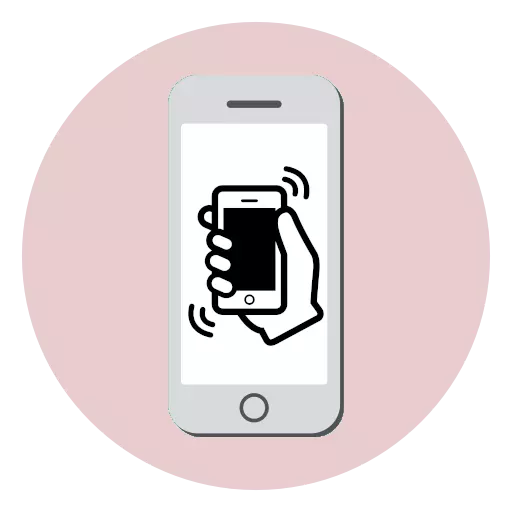
สัญญาณสั่น - ส่วนสำคัญของโทรศัพท์ใด ๆ ตามกฎแล้วการสั่นสะเทือนมาพร้อมกับสายเรียกเข้าและการแจ้งเตือนรวมถึงสัญญาณเตือนภัย วันนี้เรากำลังบอกว่าคุณสามารถปิดสัญญาณการสั่นสะเทือนไปยัง iPhone ได้อย่างไร
ปิดการสั่นสะเทือนบน iPhone
คุณสามารถปิดใช้งานการทำงานของสัญญาณสั่นสะเทือนสำหรับการโทรและการแจ้งเตือนทั้งหมดผู้ติดต่อที่เลือกและนาฬิกาปลุก พิจารณาตัวเลือกทั้งหมดในรายละเอียดเพิ่มเติมตัวเลือกที่ 1: การตั้งค่า
การตั้งค่าการสั่นสะเทือนทั่วไปที่จะใช้กับการโทรเข้าและการแจ้งเตือนทั้งหมด
- เปิดการตั้งค่า ไปที่ส่วน "เสียง"
- หากคุณต้องการให้การสั่นสะเทือนหายไปเฉพาะเมื่อโทรศัพท์ไม่ได้อยู่ในโหมดเงียบปิดใช้งานพารามิเตอร์ "ระหว่างการโทร" ไปยังสัญญาณสั่นสะเทือนไม่มีแล้วเมื่อปิดเสียงบนโทรศัพท์ให้เลื่อนตัวเลื่อนไปรอบ ๆ รายการ "ในโหมดเงียบ" ไปยังตำแหน่งปิด ปิดหน้าต่างการตั้งค่า
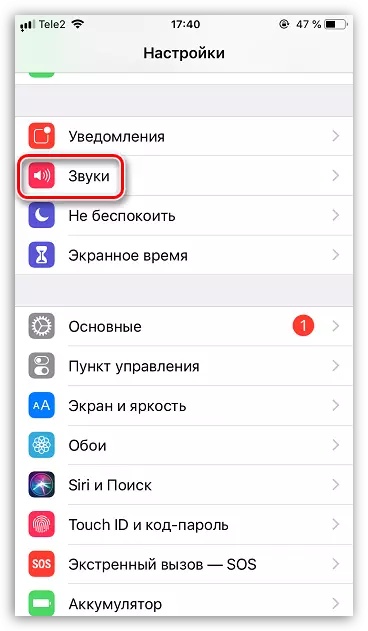
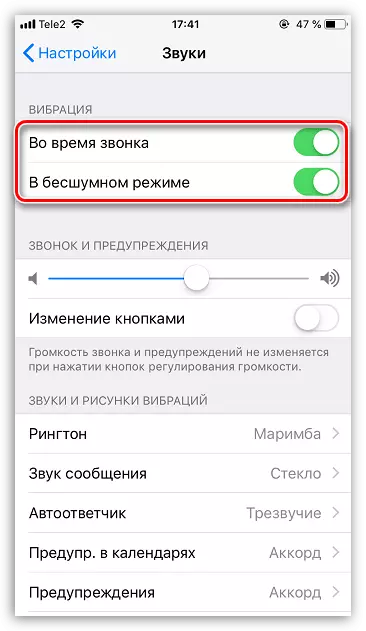
ตัวเลือกที่ 2: เมนูติดต่อ
ปิดการสั่นสะเทือนเป็นไปได้สำหรับผู้ติดต่อบางอย่างจากสมุดโทรศัพท์ของคุณ
- เปิดแอปพลิเคชันโทรศัพท์มาตรฐาน ในหน้าต่างที่เปิดขึ้นไปที่แท็บผู้ติดต่อและเลือกผู้ใช้ที่จะทำงานต่อไป
- ที่มุมขวาบนให้แตะปุ่ม "แก้ไข"
- เลือก "ริงโทน" แล้วเปิด "การสั่นสะเทือน"
- หากต้องการปิดใช้งานสัญญาณการสั่นสะเทือนเพื่อให้ผู้ติดต่อตรวจสอบช่องทำเครื่องหมายใกล้กับรายการ "ไม่ได้เลือก" จากนั้นกลับกลับ บันทึกการเปลี่ยนแปลงโดยกดปุ่ม "เสร็จสิ้น"
- การตั้งค่าดังกล่าวสามารถทำได้ไม่เพียง แต่สำหรับสายเรียกเข้าเท่านั้น แต่ยังรวมถึงข้อความ เมื่อต้องการทำสิ่งนี้ให้แตะที่ปุ่ม "ข้อความเสียง" และปิดการสั่นสะเทือนในลักษณะเดียวกัน
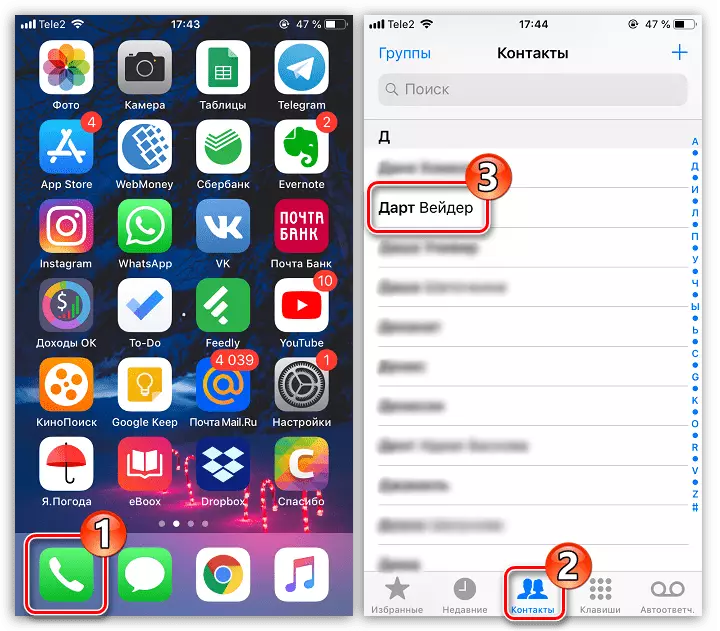

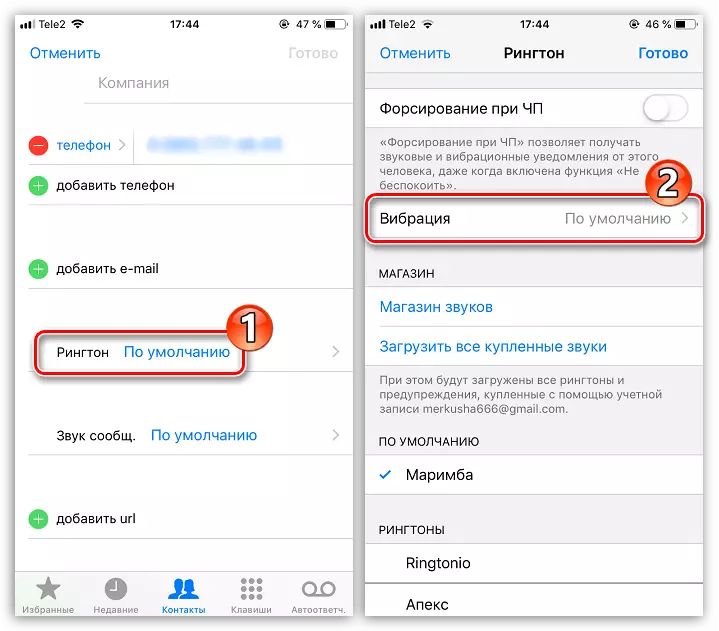
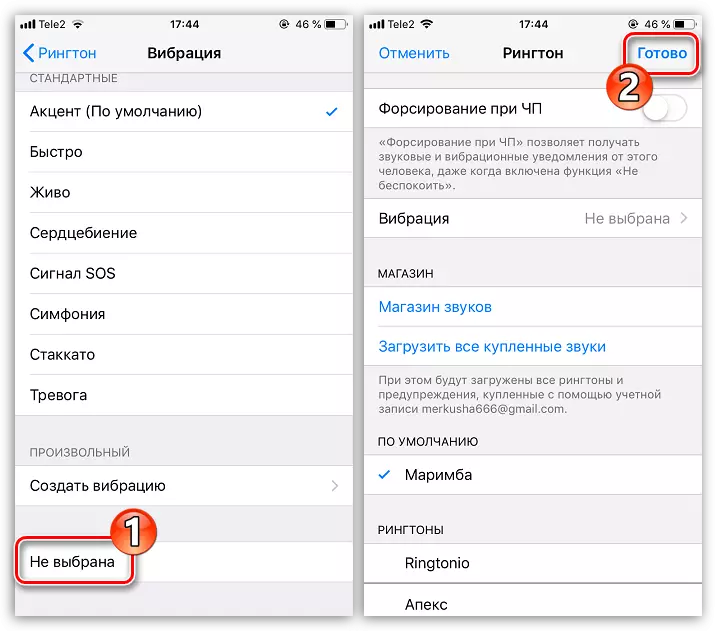
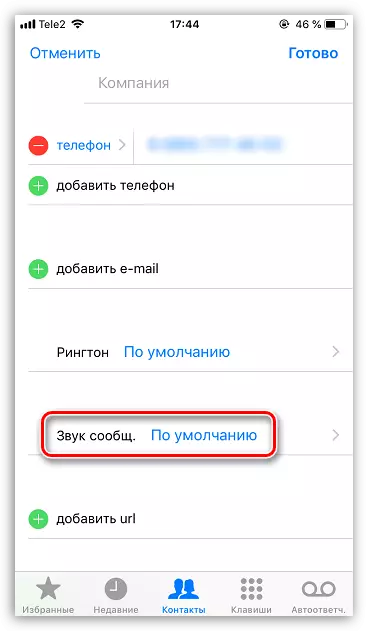
ตัวเลือกที่ 3: นาฬิกาปลุก
บางครั้งตื่นขึ้นมาด้วยความสะดวกสบายก็เพียงพอที่จะปิดการสั่นสะเทือนทิ้งเพียงทำนองที่นุ่มนวล
- เปิดแอปพลิเคชันนาฬิกามาตรฐาน ที่ด้านล่างของหน้าต่างให้เลือกแท็บ "นาฬิกาปลุก" จากนั้นแตะที่มุมขวาบนบนไอคอน Plus
- คุณจะถูกนำไปที่เมนูปลุกใหม่ คลิกที่ปุ่ม "ทำนอง"
- เลือก "การสั่นสะเทือน" แล้วตรวจสอบกล่องใกล้พารามิเตอร์ "ไม่ได้เลือก" กลับไปที่หน้าต่างการแก้ไขการเตือนภัย
- กำหนดเวลาที่ต้องการ เพื่อให้สมบูรณ์แตะปุ่ม "บันทึก"
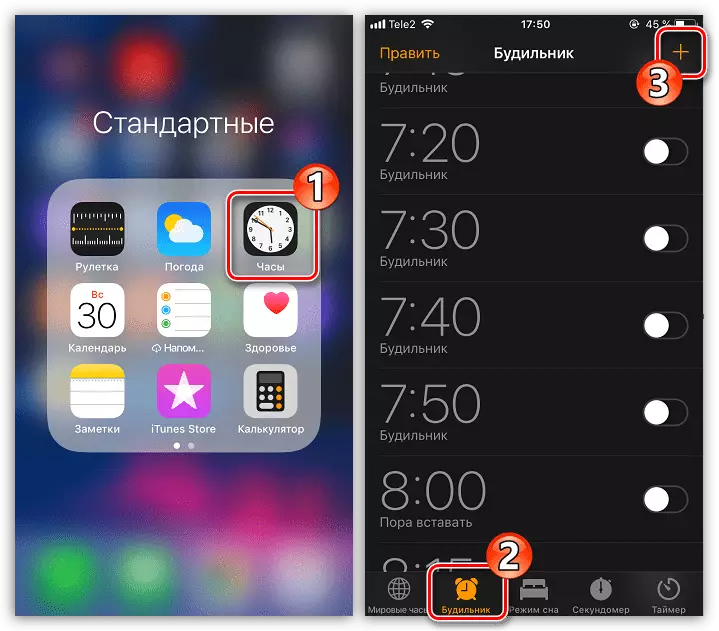
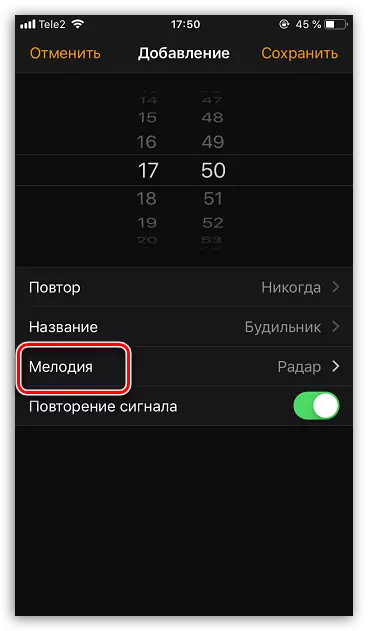
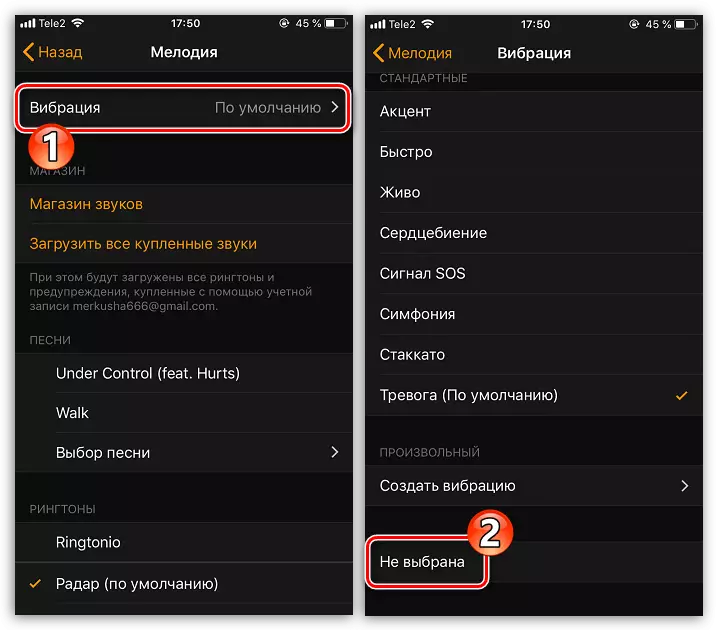
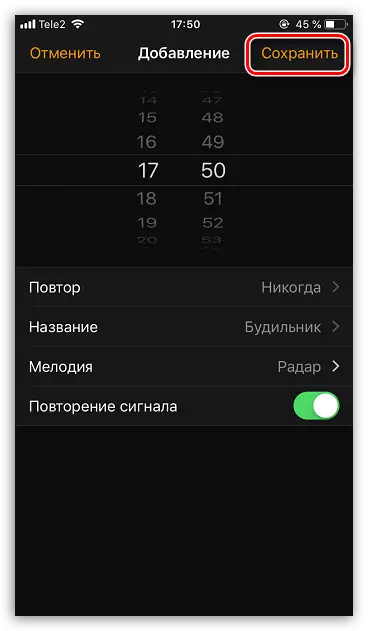
ตัวเลือก 4: โหมด "ห้ามรบกวน"
หากคุณต้องการปิดการใช้งานสัญญาณการสั่นสะเทือนสำหรับการแจ้งเตือนชั่วคราวเช่นสำหรับช่วงเวลาการนอนหลับแล้วใช้โหมด "ห้ามรบกวน" อย่างมีเหตุผล
- ใช้นิ้วของคุณจากล่างขึ้นบนเพื่อแสดงตำแหน่งการควบคุม
- แตะไอคอนหนึ่งครั้งบนไอคอน ฟังก์ชั่น "ไม่รบกวน" จะเปิดใช้งาน ต่อจากนั้นมันเป็นไปได้ที่จะส่งคืนการสั่นสะเทือนหากคุณแตะที่ไอคอนเดียวกันอีกครั้ง
- นอกจากนี้คุณสามารถกำหนดค่าการเปิดใช้งานอัตโนมัติของฟังก์ชั่นนี้ซึ่งจะทำงานในช่วงเวลาที่กำหนด เมื่อต้องการทำเช่นนี้ให้เปิดการตั้งค่าและเลือกส่วน "ไม่รบกวน"
- เปิดใช้งานพารามิเตอร์ "กำหนดเวลา" และด้านล่างระบุเวลาที่ควรเปิดใช้งานฟังก์ชั่นและตัดการเชื่อมต่อ
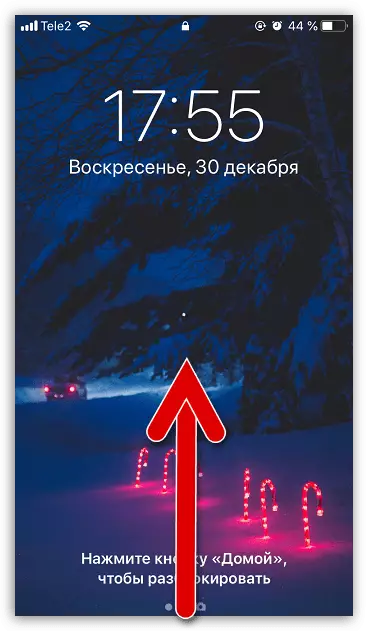
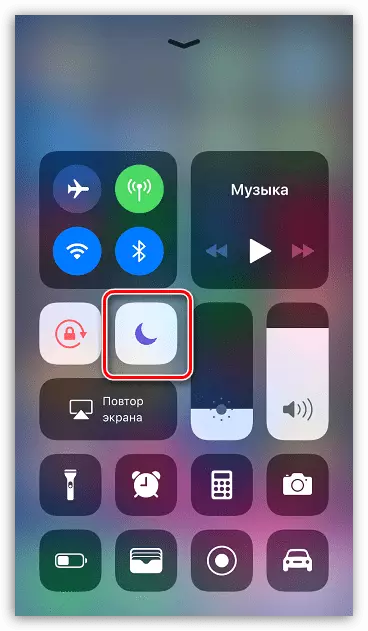
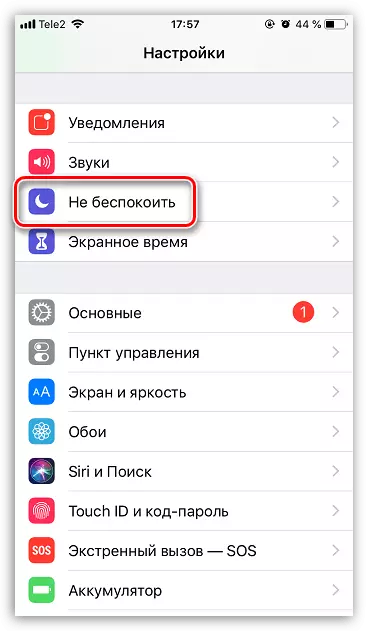
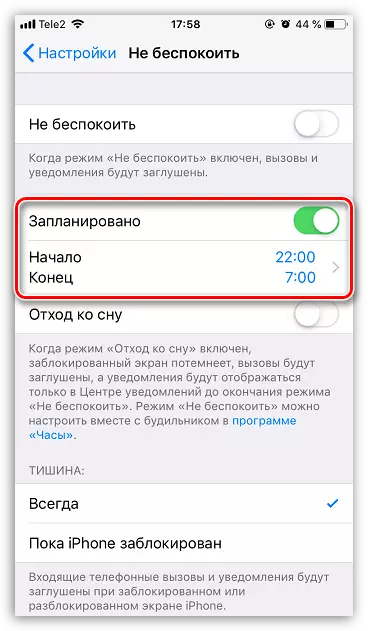
ปรับ iPhone เนื่องจากสะดวกสำหรับคุณ หากคุณมีคำถามใด ๆ เกี่ยวกับการตัดการสั่นสะเทือนแสดงความคิดเห็นในตอนท้ายของบทความ
